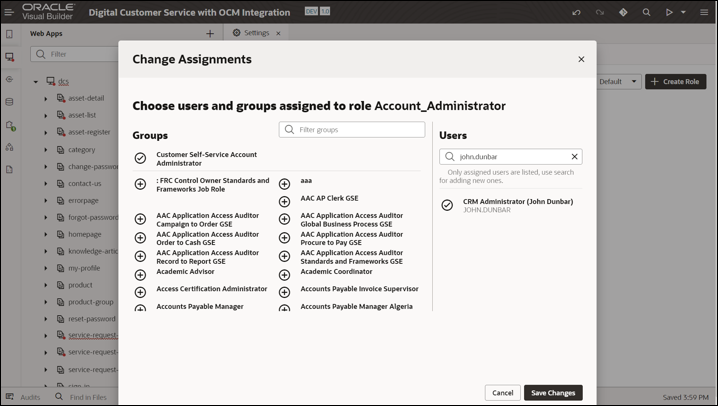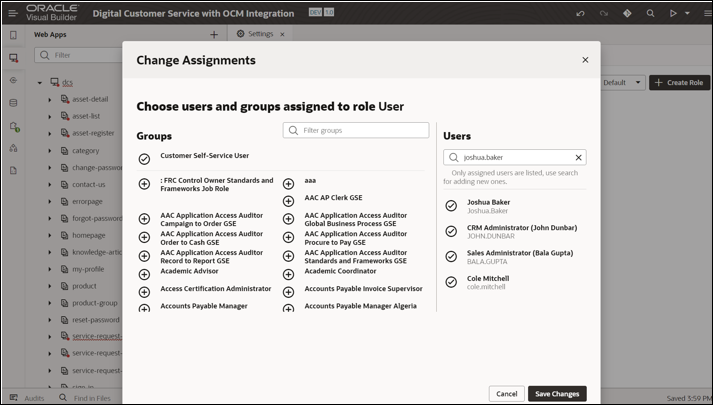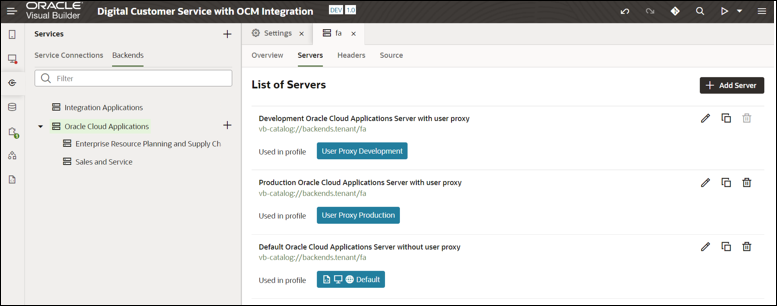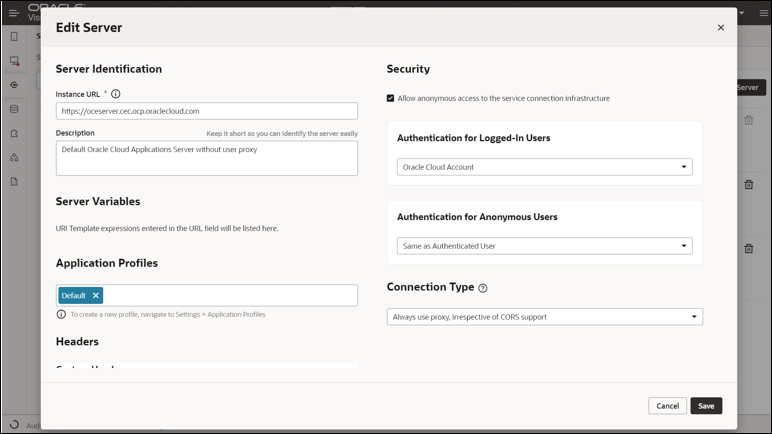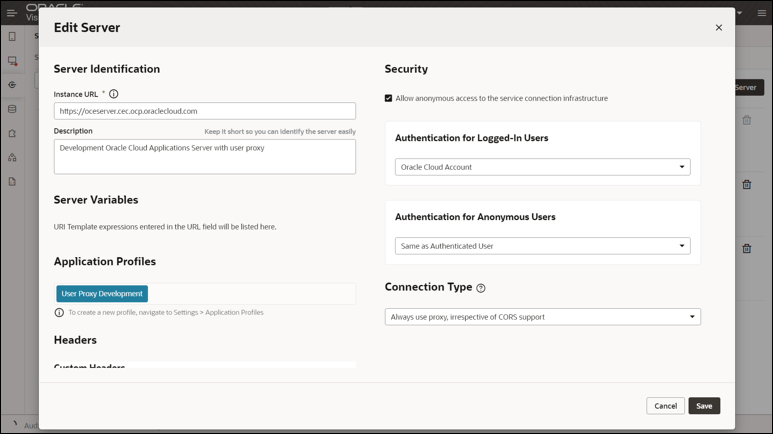配置数字客户服务应用程序
在下一步中,您将在 Visual Builder 应用程序中配置新模板。这需要添加将访问此应用程序的用户、默认应用程序概要文件以及更新后端服务以指向将用于此集成的现有 Fusion 应用程序。
- 要添加账户管理员角色:
- 单击该页右侧的
 。
。
- 从下拉菜单中选择设置。
- 在“设置”页上,选择用户角色选项卡。
- 从页面右上角的应用程序概要文件下拉菜单中选择默认值。
- 如果用户已分配给角色,则仅显示编辑图标,而不是分配组或用户选项。在 Account_Administrator 角色中,选择编辑图标。
- 在“更改分配”对话框的用户端选择通过搜索添加用户。
输入将成为账户管理员的用户的名称,该名称应与 Fusion 应用程序中的管理用户相同。例如,john.dunbar 。
- 单击要使其成为帐户管理员的用户左侧的 "+" 图标,然后单击保存更改。
- 单击该页右侧的
- 要添加“用户”角色,请针对添加您希望有权访问此 Visual Builder 应用程序的任何一般用户的用户角色重复上述步骤(从步骤 1e 开始)。例如,john.dunbar 、bala.gupta 、cole.mitchell 、joshua.baker 等。
- 要更新默认配置的应用程序配置文件,请执行以下操作:
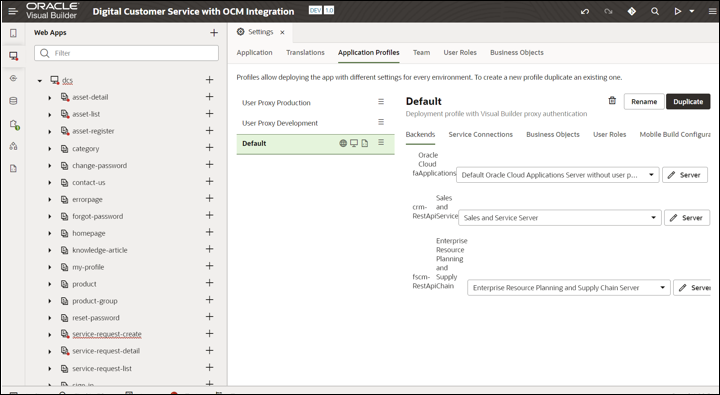
插图 appprofdefault 的说明 -config.png
- 在“设置”页面上,选择“应用程序概要文件”选项卡。
- 单击 Default 应用程序右侧的
 。
。
- 从下拉菜单中选择将开发设为默认值选项。很快,您将看到一个新图标显示在汉堡菜单的左侧。
- 重复以上步骤 2,然后选择设为默认状态和设为默认发布。
注:
此时, 的左侧应有三个图标,并且应该在默认应用程序配置文件中禁用下拉菜单中的这些选项。
的左侧应有三个图标,并且应该在默认应用程序配置文件中禁用下拉菜单中的这些选项。
- 要选择 FA 服务后端服务器,请执行以下操作:
- 从左侧导航菜单中选择服务选项。
- 在“服务”部分下,选择后端选项卡。从列表中,选择 Oracle Cloud 应用程序。
- 在 FA 页上,选择服务器选项卡。
- 要在没有用户代理的情况下更新默认服务后端,请执行以下操作:
- 在“服务器列表”页上,单击没有用户代理的默认 Oracle Cloud Applications Server 右侧的编辑图标。
- 在实例 URL 字段中,指定 Fusion 应用程序服务器 URL。例如,
https://oceserver.cec.ocp.oraclepcloud.com。 - 从 Authentication for Anonymous Users(匿名用户的验证)下拉菜单中,选择 Same as Authenticated User(与已验证用户相同)。
- 单击保存。
- 要使用用户代理更新开发服务后端,请执行以下操作:
- 在“服务器列表”页上,单击使用用户代理设置默认 Oracle Cloud Applications Server 右侧的编辑图标。
- 在实例 URL 字段中,指定 Fusion 应用程序服务器 URL。例如,
https://oceserver.cec.ocp.oraclepcloud.com。 - 选中允许匿名访问服务连接基础结构复选框。
- 从 Authentication for Anonymous Users(匿名用户的验证)下拉菜单中,选择 Same as Authenticated User(与已验证用户相同)。
- 从 Authenticated for Logged-In Users 下拉菜单中,选择 Oracle Cloud Account 。
- 单击保存。